Darbuotojai yra produktyvesni nei bet kada. Pasak JAV darbo statistikos biuro, „nonfarm verslo sektoriaus darbo našumas“ 2013 m. Trečiąjį ketvirtį padidėjo 3 proc. Per tą patį laikotarpį pernai.
Daug darbo jėgos produktyvumo padidėjimo galima priskirti technologijai. Bet kaip kiekvienas, kuris naudojasi kompiuteriu darbe, gali atpažinti, technologija suteikia ir technologija atima.
Šie patarimai padės užtikrinti teigiamą technologijų lygties pusę.
5 minučių trukmės vaizdo įrašas, galintis taupyti valandas
Praėjusį pavasarį „New York Times“ technologijų rašytojas Davidas Pogue 2013 m. TED surengė 5 minučių pokalbį, kuriame aprašyta 10 būdų sutaupyti laiko. „Pogue“ patarimai apima viską, kaip išvalyti „PowerPoint“ skaidrę pristatymo metu, kaip praleisti tuos dirginančius balso pašto nurodymus.
Jei esate pernelyg skubėjęs žiūrėti vaizdo įrašą, čia yra du paprastieji klavišai, kuriuos apima Pogue pramogų pristatymas: paspauskite tarpo klavišą, norėdami slinkti žemyn tinklalapį (Shift-tarpo klavišas slenka aukštyn); ir savo telefone ir planšetiniame kompiuteryje du kartus paspauskite tarpo klavišą, jei norite įvesti laikotarpį sakinio pabaigoje.
Kuklus pasiūlymas: praleisti sistemos atsargines kopijas
Neseniai nuvažiavau apie 15 metų pasenusių technologijų produktų iš savo namų biuro, garažo ir palėpėje. Tarp detritų buvo dešimtys atsarginių kopijų, kurių man niekada nereikėjo: diskeliai, „Zip“ diskai, kompaktiniai diskai, DVD, USB diskų įrenginiai, kuriuos pavadinote.
Ankstesnėse žinutėse aprašiau nemokamą atsarginę atsarginę kopiją, nemokamą atsarginę programą, kuri pranoksta „Windows 7“ įmontuotą disko vaizduoklį, ir net „Firefox“ priedą, kuris automatiškai atkuria bet kokį tipą.
Dabar aš esu pasirengęs nutraukti su konvencija ir rekomenduoti, kad jūs nepanaudotumėte laiko su sistemos atsarginėmis kopijomis. Tai teisinga, pamiršite apie kompiuterio disko vaizdus ir kitas sistemos atsargines kopijas.
Debesų saugykla sumažina kompiuterio atsarginių kopijų vertę: beveik visi mano svarbūs failai įkeliami į „iCloud“, „Dropbox“ ir kitas interneto saugojimo paslaugas. Sukuriu tiesiogines vietinių failų atsargines kopijas, pridedant failus prie el. Laiškų, kuriuos siunčiu sau.
Tol, kol esate pasiruošę iš naujo įdiegti savo programas, kompiuterio „fix-on-fail“ metodo taikymas leidžia išvengti sistemos atsarginių kopijų.
Ne taip seniai aš praleidau geresnę popietės imtynių dalį su „Windows 8.1“ įmontuota atsargine programa, kuri nuolat pasuko į nosį kiekvienoje atsarginėje laikmenoje. Aš netrukus supratau, kad visi failai, kurių kopijavau, buvo jau saugomi internete ir kompiuterio standžiajame diske.
Iš tikrųjų dauguma mano svarbių asmeninių duomenų nebenaudojami visam laikui mano kompiuteryje. Mano kontaktai yra mano telefone, kuriuos darau atsarginę kopiją per iTunes. Mano muzikos failai yra „iCloud“, o mano dokumentai ir vaizdo failai yra „Dropbox“.
Susijusios istorijos
- Penkios programos, padėsiančios jums laikytis Naujųjų metų rezoliucijų
- Ne Windows operacinė sistema? „Microsoft“ nukrenta įkalčiais
- Ar muzikos transliavimo paslaugos kada nors uždirbs pinigų? 2014 m
- IBM 5 iš 5: penkios idėjos, kurios pakeis jūsų gyvenimą
Be to, aš įprato pridėti svarbius failus į el. Laiškus, kuriuos siunčiu į savo žiniatinklio pašto paskyrą kaip pareikalavimo atsarginę kopiją.
Kai failai bus saugomi internete, sistemos atsarginės kopijos tampa laiko ir pastangų švaistymu. Kompiuterija be tinklo leidžia jums pastebėti, kad negalite pasikliauti atsargine kopija, kuri padengs jūsų šoninę, jei kažkas negerai.
Mano namų biure yra keturios skirtingos sistemos: du „Windows 7“ kompiuteriai, „Windows 8“ kompiuteris ir „Mac“. Tai daug atsarginių kopijų. Laikas, kurį turėčiau praleisti kuriant sistemos atsargines kopijas, būtų naudingas produktyviau.
Kaip prieštaringa, nes tai gali skambėti, aš iš tikrųjų jaučiuosi saugesnis, nes man nereikia pasikliauti sistemos atsargine kopija, kai kompiuteris nepavyksta. Kai išjungsite „Windows“ automatines atsargines kopijas, jūsų kompiuteriui turite dar vieną dalyką, kad galėtume jums apie tai iškviesti.
Pasakykite programinės įrangos atnaujintuvui palaukti
Kiek programinės įrangos atnaujinimai yra tokie svarbūs, kad reikia nutraukti tai, ką darote, kad galėtumėte taikyti naujausius pataisymus?
Buvo laikas, kai buvo saugiausia nustatyti „Windows“ atsisiuntimus, tačiau palaukite, kol juos įdiegsite. Šiandien nulinės dienos atakos rizika yra didesnė už problemos atsiradimo riziką, todėl saugiausia ir efektyviausia „Windows“ nustatyti automatiškai atnaujinti.
Jūs negalite daug nuveikti, kad kiti programinės įrangos atnaujinimai neatvertų priminimų, kad galėtumėte patikrinti ir (arba) įdiegti atnaujinimą savo darbo dienos viduryje. Geriausias būdas yra tiesiog uždaryti arba sumažinti atnaujinimo pranešimą, kol būsite pasirengę pertraukai.
„Windows“ grupės strategijos redaktorius leidžia jums išjungti „Reikalingas pakartotinio paleidimo“ priminimas, kuris pridedamas prie kai kurių OS atnaujinimų. Deja, grupės strategijos redaktorius yra prieinamas tik „Windows 7“ ir „Professional“ versijose. „How-To Geek“ paaiškina, kaip redaguoti registrą, kad būtų išvengta įspėjimo apie perkraustymą.
Jei norite iš naujo paleisti iškylančius langus per grupės strategijos redaktorių, paspauskite „Windows“ klavišą (jei reikia), įveskite gpedit.msc ir paspauskite „Enter“. Kairiojoje srityje pereikite prie ir pasirinkite Kompiuterio konfigūracija> Administravimo šablonai> „Windows“ komponentai> „Windows“ naujinimas.
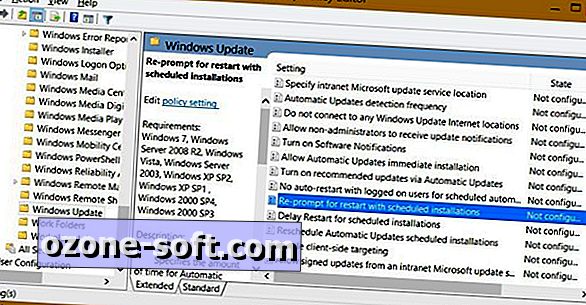
Dešinėje juostoje dukart spustelėkite „Pakartotinis prašymas paleisti iš naujo su planuojamais įrenginiais“. Dialogo viršutiniame dešiniajame kampe pasirinkite Išjungta ir spustelėkite Gerai. Taip pat galite pasirinkti „Enabled“ („Įjungta“) ir nustatyti, kiek minučių „Windows“ laukia prieš paleidžiant iš naujo.
Naudokite teptuką formatuodami „Office“ dokumentus
Kai įklijuojate informaciją į „Word“ dokumentą, „Excel“ skaičiuoklę ar kitą biuro failą, galite pritaikyti failo formatavimą paspausdami „Alt“, „E“, „S“, kad atidarytumėte specialųjį dialogo langą „Įklijuoti“, tada rodykle iki „Unformatted Text“ ir paspauskite „Enter“.
Greičiausias būdas performatuoti tekstą ir kitus „Office“ failų elementus yra naudoti „Format Painter“, kad nukopijuotumėte dabartinės pasirinkimo formatavimą ir taikytumėte tai, ką pasirinkote faile.
„Microsoft Office“ palaikymo svetainė pateikia trumpą vaizdo įrašą, kuriame paaiškinama, kaip „Office 2013“ naudoti „Format Painter“, taip pat instrukcijas, kaip naudoti „Format Painter“ programoje „Word 2010“ ir kitose „Office 2010“ programose.
Nemokamos paslaugos padeda jums surasti netinkamą telefoną
"Kur aš įdėti savo telefoną?" prisijungė prie „Kur aš įdėjau raktus?“ ir "Kur aš pastatiau savo automobilį?" kaip dažniausiai užduodami klausimai.
Jei jūsų telefonas yra prarastas, galite naudoti nemokamą paslaugą, pvz., „Find My iPhone“ arba „LocateMyDroid“ (donationware), kad nustatytumėte telefono vietą žiniatinklio žemėlapyje.
Kita vertus, jei jūs paprasčiausiai netinkamai įdėjote savo telefoną, galite jį skambinti iš kito telefono ir surasti, kai skamba netinkamas telefonas. Bet kas, jei neturite kito telefono patogaus?
Keletas nemokamų interneto paslaugų siūlo skambinti numeriu, kurį įvedėte svetainėje. Aš nedvejodami naudoju šias paslaugas, nes svetainė gali perparduoti jūsų numerį telemarketininkams ar kitoms trečiosioms šalims.
„Phonemyphone.com“ privatumo politika įtikino mane, kad galėčiau pasitikėti šia paslauga, kad galėčiau ją pateikti savo telefono numeriu.
Mano iPhone turi papildomą apsaugą naudojant funkciją „Neiškraipyti“, kad blokuotumėte skambučius iš numerių, kurie nėra mano kontaktų sąraše. Kadangi „Phonemyphone“ numeris nėra mano kontaktuose, paslaugos skambutis buvo užblokuotas pirmą kartą naudodamas šią paslaugą. Aš tiesiog pridėjau skambintoją į mano kontaktus, kad ateityje būtų galima skambinti.
(„Neiškraipykite“ funkcija buvo viena iš kelių būdų, kuriuos aprašiau pranešime nuo praėjusių metų vasario mėn., Kaip ekranuoti nepageidaujamus skambučius iPhone ir „Android“ telefonuose.
Atkreipkite dėmesį, kad „Phonemyphone“ priima dovanas, o svetainės kūrėjas teigia, kad ateityje gali prireikti apmokestinti už paslaugą.
Realaus laiko bendradarbiavimas supaprastintas
Tipiškas biuro dokumentas turi daug informacijos. Dokumentų kūrimas paprastai yra serijinis procesas: kiekvienas asmuo daro savo dalyką ir perduoda failą kitam dalyviui.
Tai nebūtinai yra efektyviausias būdas dirbti. Nemokama „PiratePad“ paslauga leidžia dviem ar daugiau žmonių tuo pačiu metu dirbti tame pačiame tekstiniame faile - nereikia registracijos.
Pradėkite spustelėję varlę, kuri atveria naują viešą trinkelę. Siųskite pado nuorodą kitiems el. Paštu. Nuorodos yra prieinamos bendradarbiams ir tik skaitymui. Bandydamas šią paslaugą, įmontuota funkcija „siųsti el. Laišką“ neveikė, todėl aš tiesiog nukopijuoju pado nuorodą rankiniu būdu ir įklijuoju jį į naują el.
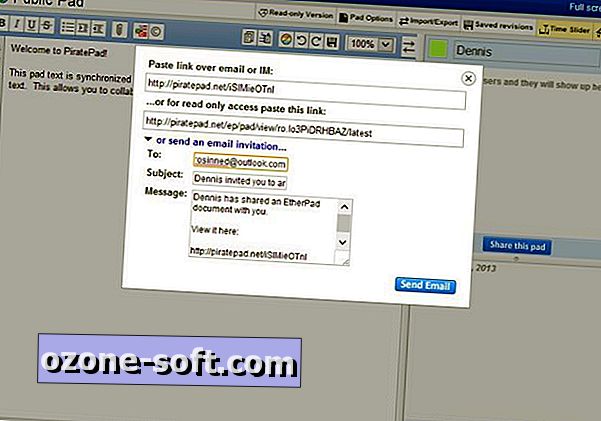
Kiekvienas bendradarbio indėlis yra spalvotas. Teksto redaktorius nėra itin sudėtingas, o kai sukūriau dokumentą, susidūriau su nedideliais formato trikdžiais. Tačiau paslaugos atsakymo laikas buvo puikus: kiekvieno bendradarbio pakeitimai greitai pasirodė kitų bendradarbių pakete. Be to, paslaugos pokalbių funkcija dirbo be jokių pastebimų vėlavimo laikotarpių mano moksliniuose tyrimuose.
Galite išsaugoti ir atkurti dokumento versijas, importuoti teksto, HTML, Word ir RTF failus, eksportuoti tekstinius ir HTML failus. Kai išbandžiau paslaugos importavimo funkciją, negalėjau importuoti vieno puslapio Word doc, bet galėjau eksportuoti padėklą kaip tekstinį failą ir HTML failą.
„Chrome“ priedas laikinai pašalina svetaines
Savikontrolė yra gera ir gera, tačiau kartais gamta gali naudoti mažai pagalbos. Jei negalite užkirsti kelio savo mėgstamoms svetainėms išlaikyti jus nuo užduoties, pridėkite laikiną svetainių blokavimą „Google Chrome“.
Įdiegę plėtinį, įjunkite jį spustelėdami plėtinio piktogramą dešinėje adreso juostos pusėje, pasirinkdami Laikinas svetainių blokavimas ir spustelėdami Įgalinti svetainės blokavimą. Tada pereikite prie svetainės, kurią norite užrakinti, vėl pasirinkite „Laikinas svetainių blokavimas“ ir spustelėkite „Blokuoti šią svetainę“. Svetainė bus pridėta prie plėtinio bloko sąrašo, kuris rodomas šio įrašo viršuje.
Kai bandote atidaryti svetainę, esančią ne ribinių verčių sąraše, nukreipiate į puslapį, kuriame nurodoma tiesiog „Užblokuota“. Žinoma, galite tiesiog pašalinti svetainę iš užblokuoto sąrašo arba išjungti išjungimo blokavimą ... jei jūsų sąžinė leidžia jums.










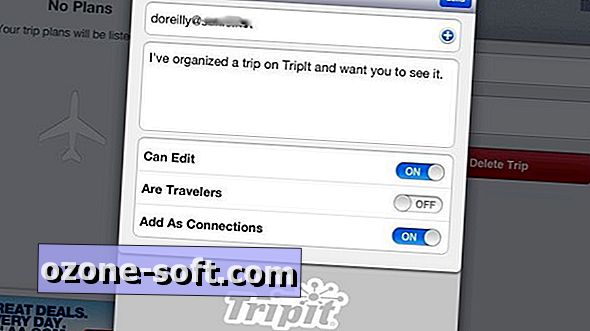


Palikite Komentarą